Tout savoir sur votre souris ou sur votre pavé tactile ! - Fiches pratiques Ordissimo (Ordissimo v3, Ordissimo v2)

Nous allons voir ensemble comment choisir la vitesse de la souris, définir le contraste du curseur de la souris puis, déterminer la taille souhaitée de la souris. Puis, nous nous pencherons sur le pavé tactile et sur les souris externes avec ou sans fils.
Depuis la page d'accueil, je clique sur l'icône "Réglages" pour aller régler l'ergonomie de ma souris.
2Réglages.
Me voici dans les réglages, je clique sur l'onglet "Ergonomie".
J'ai à présent la possibilité de :
- régler la vitesse de la souris ou du pavé tactile, en faisant glisser le curseur avec ma souris vers "Lente" ou "Rapide" suivant la vitesse souhaitée,
- définir le contraste de la souris, noire avec un liseret blanc ou blanche avec un liseret noir,
- déterminer la taille de la souris, en cliquant sur la taille de souris souhaitée.
 N'oubliez pas d'éteindre puis de redémarrer votre Ordissimo après avoir changé le curseur de la souris.
N'oubliez pas d'éteindre puis de redémarrer votre Ordissimo après avoir changé le curseur de la souris.
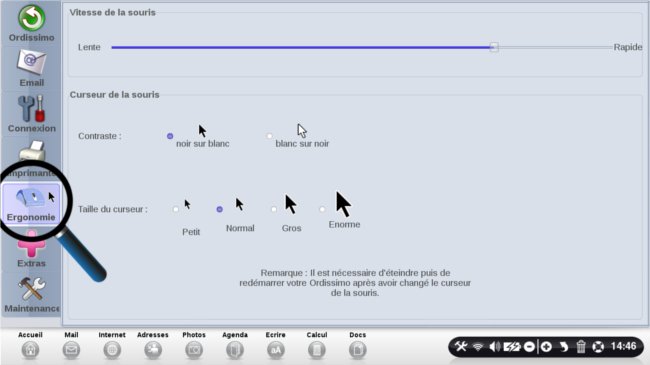
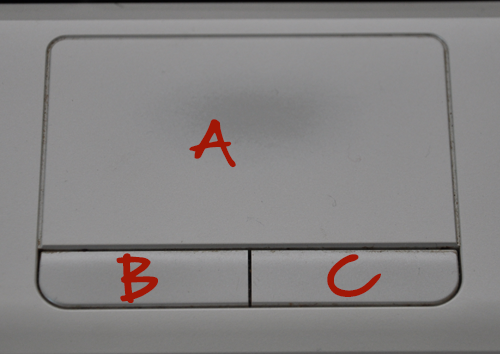 |
A. Zone tactile permettant de déplacer le curseur à l'écran. Sur de rares modèles, une barre est dessinée sur la droite de ce pavé, elle permet de faire défiler une page verticalement comme avec une barre de défilement à l'écran ou avec la molette de la souris. B et C. Boutons de souris gauche et droite. Les deux boutons agissent de la même manière sur Ordissimo. |
4Souris externe avec ou sans fil.
a. Souris filaire.
Qu'elles soient branchées en PS/2, en USB, qu'elles soient optique ou à boule, elles sont toutes compatibles, toutes les souris avec fils sont compatibles.
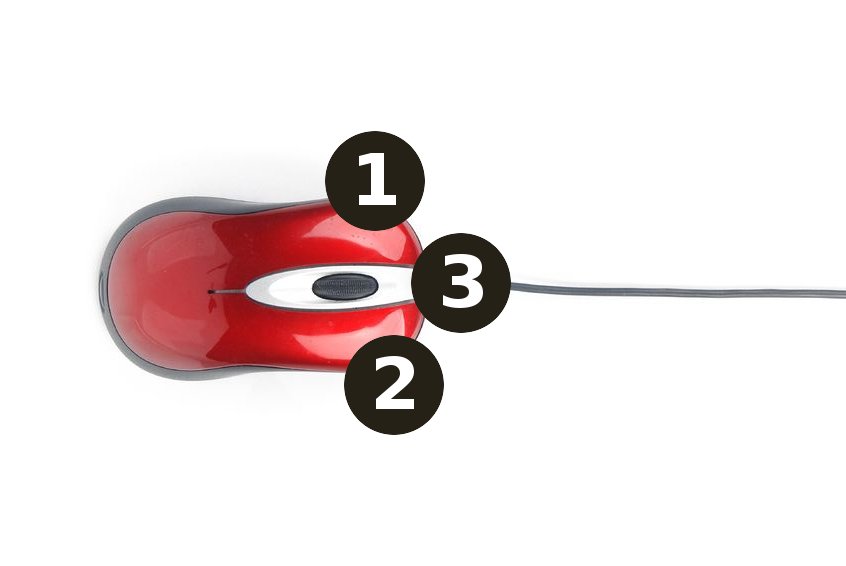 |
|
![]() Sur Ordissimo, les boutons gauche et droite agissent de la même manière.
Sur Ordissimo, les boutons gauche et droite agissent de la même manière.
b. Souris sans-fil.
 |
Souris sans-fil avec connecteur USB Ces souris sans-fil sont toutes compatibles avec Ordissimo :
|
|
(ce logo ou l'un de ses dérivés sera affiché sur la boîte ou sur la souris) |
Ces souris Bluetooth, livrées sans connecteur USB (appelé "dongle") ne sont pas compatibles avec votre Ordissimo. |
Pour les modèles Ordissimo 13 pouces Agathe et 14 pouces Emma, il est possible de bloquer le pavé tactile pour éviter un clic par inadvertance : j'appuie simultanément sur la touche "fonction" et la touche "1".
5Ecrans tactiles (tablettes et tout-en-uns).
Sur un écran tactile, vous pouvez faire défiler la page en faisant glisser votre doigt de bas en haut :
| 1. Je pose mon doigt en bas de la page que je souhaite faire défiler | 2. Je fais glisser mon doigt vers le haut, la page suit mon doigt, je relève ensuite mon doigt. |
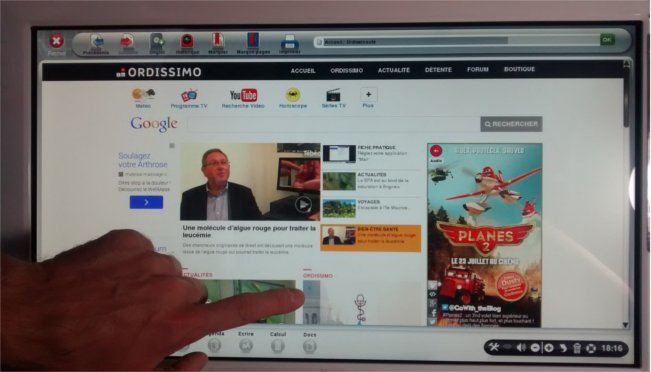 |
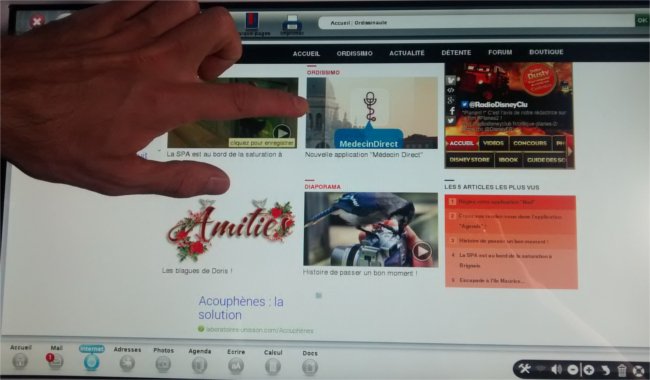 |
Vous pouvez recommencer l'opération autant de fois que nécessaire pour arriver en bas de la page.
![]() Si votre doigt glisse vite au moment où vous le relevez, la page continue à défiler toute seule puis ralentit progressivement.
Si votre doigt glisse vite au moment où vous le relevez, la page continue à défiler toute seule puis ralentit progressivement.
A vos souris !

« Livre de fiches pratiques Ordissimo Tome 1 »

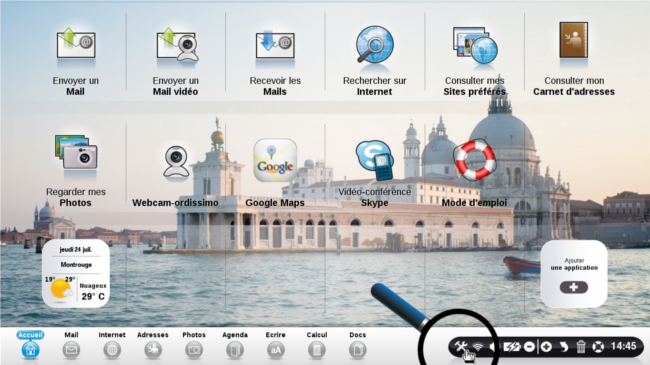
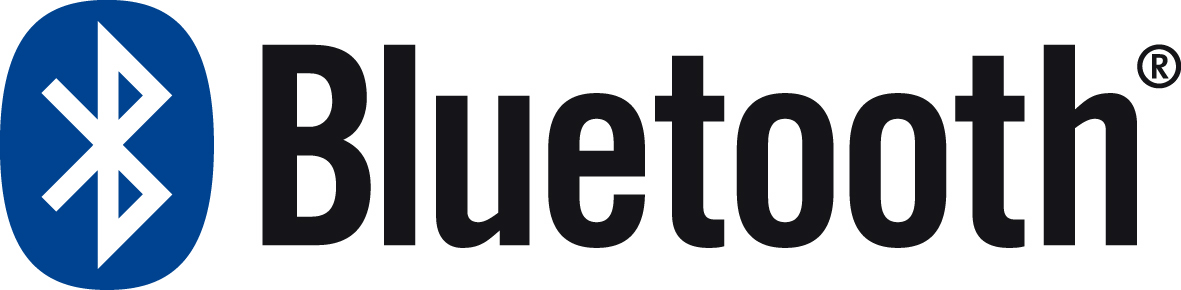
 envoyer à un ami
envoyer à un ami